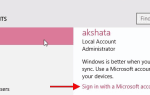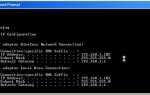Не секрет, что я ЛЮБЛЮ меня некоторыми инструментами SysInternal. Я покрыл автозапуск
здесь на MakeUseOf.com и куча других на моем сайте.
С тех пор, как Microsoft купила Sysinternals, появилось несколько действительно крутых новых инструментов. Самый новый на сцене — Virtual Desktop Manager. Virtual Desktop Manager может быть чужой концепцией для пользователей Windows. Но те из вас, кто любит вкус ix Nix или, может быть, вы поклонник Ubuntu, тогда вы понимаете, о чем я говорю.
Это простая загрузка размером 384 КБ, которая позволяет вам легко и быстро переключаться на рабочие столы. Вы можете иметь 4 разных рабочих стола, на каждом из которых открыты разные приложения, или даже одно и то же приложение с разными окнами. Если вы долгое время читали MakeUseOf, то вы, вероятно, уже знакомы с виртуальными рабочими столами.
У меня обычно открываются окна в размере более миллиона, включая Windows Media Player, один из моих различных редакторов блогов, электронную почту, пр. И актуальная работа!
Теперь я могу держать каждое рабочее место заполненным тем, что мне нужно для этой задачи.
И самое приятное то, что если вы играете музыку на одном из ваших виртуальных рабочих столов, она все еще доступна, когда вы переключаетесь. Теперь давайте посмотрим, как это работает. Вы загружаете исполняемый файл отсюда.
Как я пошел искать ссылку для вас, ребята Я обнаружил более новую версию Virtual Desktop под названием Desktops. Я должен буду провести тщательную тренировку и сообщить о любых различиях, что на самом деле лучше. Лично я люблю виртуальный рабочий стол и не думаю, что он нуждается в улучшении!
После того, как вы загрузите и установите exe-файл, щелкните правой кнопкой мыши на панели задач, выберите панели инструментов и выберите Desktop Manager.
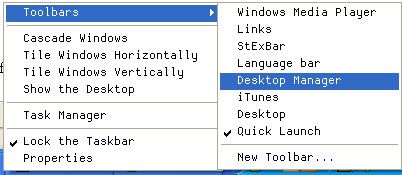
Это поместит это в ваш системный трей слева от времени. Как вы, наверное, догадались, каждый значок представляет рабочий стол, а первая кнопка показывает все четыре экрана в некоем полноэкранном режиме.

Щелкните правой кнопкой мыши на панели инструментов, чтобы получить следующее меню. Затем вы можете настроить фоновые изображения на каждом рабочем столе и настроить некоторые изящные сочетания клавиш.
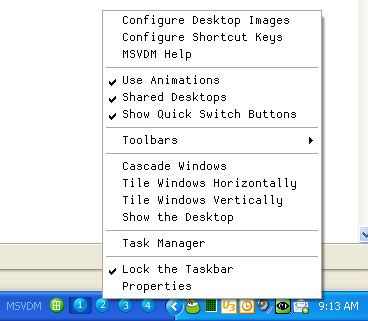
Здесь вы видите меню опций, где вы можете выбрать свои изображения и горячие клавиши для легкого переключения